NetScalerインスタンスのプロビジョニング
注記
NetScaler SDX アプライアンスをリリース 13.1 にインストールまたはアップグレードすると、NetScaler Console サービス接続がデフォルトで有効になります。 詳細については、「データ ガバナンスと NetScaler コンソール サービス接続」を参照してください。
管理サービスを使用して、SDX アプライアンス上に 1 つ以上の NetScaler インスタンスをプロビジョニングできます。 インストールできるインスタンスの数は、購入したライセンスによって異なります。 追加されたインスタンスの数がライセンスで指定された数と等しい場合、管理サービスはそれ以上の NetScaler インスタンスのプロビジョニングを許可しません。
注記:
基盤となるハードウェア プラットフォームに関係なく、ネットワーク インターフェイス上に最大 20 個の VPX インスタンスを構成できます。
SDX アプライアンス上での NetScaler VPX インスタンスのプロビジョニングは、次の手順で構成されます。
- NetScaler インスタンスに接続する管理者プロファイルを定義します。 このプロファイルは、管理サービスが ADC インスタンスをプロビジョニングし、その後インスタンスと通信して構成データを取得するために使用するユーザー資格情報を指定します。 デフォルトの管理者プロファイルを使用することもできます。
- .xva イメージ ファイルを管理サービスにアップロードします。
- 管理サービスの NetScaler プロビジョニング ウィザードを使用して NetScaler インスタンスを追加します。 管理サービスは、SDX アプライアンスに NetScaler インスタンスを暗黙的に展開し、インスタンスの構成の詳細をダウンロードします。
警告
インスタンス上で直接変更を実行するのではなく、管理サービスを使用して、インスタンスのプロビジョニングされたネットワーク インターフェイスまたは VLAN を変更するようにしてください。
管理者プロフィールを作成する
管理者プロファイルは、NetScaler インスタンスをプロビジョニングするときに管理サービスによって使用されるユーザー資格情報を指定します。 これらの資格情報は、後でインスタンスと通信して構成データを取得するときに使用されます。 管理者プロファイルで指定されたユーザー資格情報は、CLI または GUI を介して NetScaler インスタンスにログオンするときにクライアントによっても使用されます。
管理者プロファイルを使用すると、管理サービスと VPX インスタンスが安全なチャネルまたは HTTP を使用してのみ相互に通信するように指定することもできます。
インスタンスのデフォルトの管理者プロファイルは、デフォルトの管理者ユーザー名を指定します。 このプロフィールは変更または削除できません。 ただし、インスタンスをプロビジョニングするときに、ユーザー定義の管理プロファイルを作成し、それをインスタンスにアタッチして、デフォルトのプロファイルを上書きする必要があります。 管理サービス管理者は、ユーザー定義の管理プロファイルが NetScaler インスタンスに接続されていない場合は、そのプロファイルを削除できます。
重要
VPX インスタンス上で直接パスワードを変更しないでください。 そうすると、インスタンスは管理サービスからアクセスできなくなります。 パスワードを変更するには、まず管理者プロファイルを作成し、次に管理者プロファイル リストからこのプロファイルを選択して NetScaler インスタンスを変更します。
高可用性設定で NetScaler インスタンスのパスワードを変更するには、まずセカンダリ ノードとして指定されたインスタンスのパスワードを変更します。 次に、プライマリ ノードとして指定されたインスタンスのパスワードを変更します。 パスワードの変更は必ず管理サービスを使用して行ってください。
管理者プロフィールを作成する
-
構成 タブのナビゲーション ペインで、 NetScaler 構成を展開し、 管理者プロファイルをクリックします。
-
管理者プロファイル ペインで、 追加をクリックします。
-
管理者プロファイルの作成 ダイアログ ボックスが表示されます。
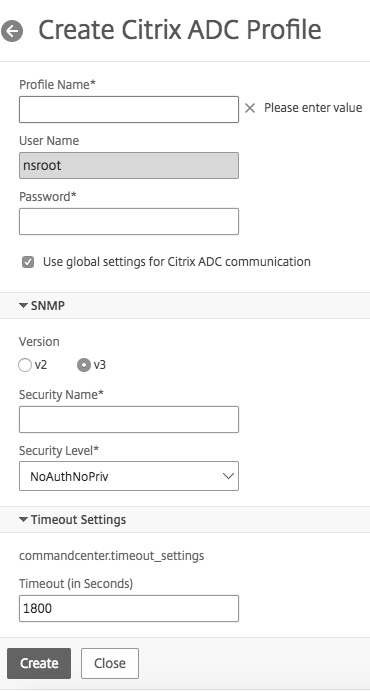
次のパラメータを設定します。
- プロファイル名: 管理者プロファイルの名前。 デフォルトのプロファイル名は
nsrootです。 ユーザー定義のプロファイル名を作成できます。 - パスワード: NetScaler インスタンスにログオンするために使用されるパスワード。 最大長: 31 文字。
- SSH ポート: SSH ポートを設定します。 デフォルトのポートは 22 です。
-
NetScaler 通信にグローバル設定を使用する: 管理サービスと NetScaler インスタンス間の通信の設定をシステム設定で定義する場合に選択します。 このボックスをオフにして、プロトコルを HTTP または HTTPS に変更できます。
-
管理サービスと NetScaler インスタンス間の通信に HTTP プロトコルを使用するには、 http オプションを選択します。
-
管理サービスと NetScaler インスタンス間の通信に安全なチャネルを使用するには、 https オプションを選択します。
-
4. SNMPの下で、バージョンを選択します。 v2 を選択した場合は、手順 5 に進みます。 v3 を選択した場合は、手順 6 に進みます。
5. SNMP v2の下に、SNMP コミュニティ 名を追加します。
6. SNMP v3 の下に、 セキュリティ名 と セキュリティ レベルを追加します。
7. タイムアウト設定で値を指定します。
8. 作成をクリックし、次に 閉じるをクリックします。 作成した管理者プロファイルは、「 管理者プロファイル 」ペインに表示されます。
デフォルト 列の値が true の場合、デフォルト プロファイルは管理者プロファイルです。 値が false の場合、ユーザー定義プロファイルは管理者プロファイルになります。
ユーザー定義の管理者プロファイルを使用しない場合は、管理サービスから削除できます。 ユーザー定義の管理者プロファイルを削除するには、「 管理者プロファイル 」ペインで、削除するプロファイルを選択し、「 削除」をクリックします。
NetScaler .xva イメージをアップロードする
NetScaler VPX インスタンスを追加するには、.xva ファイルが必要です。
VPX インスタンスをプロビジョニングする前に、NetScaler SDX .xva ファイルを SDX アプライアンスにアップロードします。 .xva イメージ ファイルをバックアップとしてローカル コンピューターにダウンロードすることもできます。 .xva イメージ ファイルの形式は次のとおりです: NSVPX-XEN-ReleaseNumber-BuildNumber_nc.xva。
NetScaler XVA ファイル ペインでは、次の詳細を表示できます。
-
名前: .xva イメージ ファイルの名前。 ファイル名にはリリースとビルド番号が含まれます。 たとえば、ファイル名
NSVPX-XEN-12.1-56.22.xva.gzは、リリース 12.1 ビルド 56.22 を表します。 - 最終更新日: .xva イメージ ファイルが最後に変更された日付。
- サイズ: .xva イメージ ファイルのサイズ (MB 単位)。
NetScaler .xvaファイルをアップロードするには
- 構成 タブのナビゲーション ペインで、 NetScaler 構成を展開し、 XVA ファイルをクリックします。
- NetScaler XVA ファイル ペインで、 アップロードをクリックします。
- NetScaler インスタンス XVA のアップロード ダイアログボックスで、 参照 をクリックし、アップロードする XVA イメージファイルを選択します。
- アップロードをクリックします。 XVA イメージ ファイルは、アップロードされると、「 NetScaler XVA ファイル 」ペインに表示されます。
NetScaler .xvaファイルをダウンロードしてバックアップを作成するには
- NetScaler ビルド ファイル ペインで、ダウンロードするファイルを選択し、 ダウンロードをクリックします。
- ファイルのダウンロード メッセージ ボックスで、 保存をクリックします。
- 名前を付けて保存 メッセージ ボックスで、ファイルを保存する場所を参照してから、 保存をクリックします。
NetScalerインスタンスを追加する
管理サービスから NetScaler インスタンスを追加する場合は、いくつかのパラメータに値を指定する必要があります。 管理サービスは、NetScaler インスタンス上でこれらの設定を暗黙的に構成します。
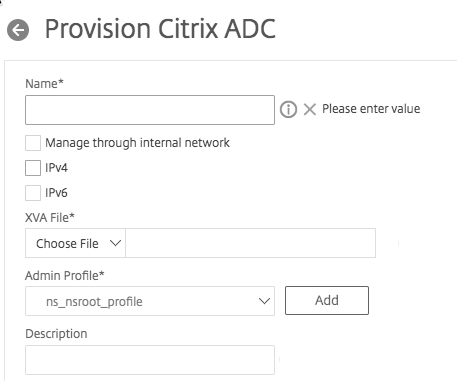
-
名前: NetScaler インスタンスに名前を割り当てます。
-
SDX 管理サービスと VPX インスタンス間の独立した内部常時接続を有効にするには、[ 内部ネットワーク経由で管理 ] を選択します。 この機能は、SDX アプライアンスで実行されている VPX インスタンスの 13.0-36.27 以降のバージョンでサポートされています。
-
管理目的で NetScaler VPX インスタンスにアクセスするには、IPv4 アドレスまたは IPv6 アドレス、あるいは IPv4 アドレスと IPv6 アドレスの両方を選択します。 NetScaler インスタンスには、管理 IP (NSIP) を 1 つだけ設定できます。 NSIP アドレスを削除することはできません。
-
IP アドレスのネットマスク、デフォルト ゲートウェイ、およびネクスト ホップを管理サービスに割り当てます。
-
VPX がバージョン 13.0~88.9 または 13.1~37.8、およびそれ以降のバージョンでプロビジョニングされている場合、次のいずれかの条件では、 ゲートウェイ および 管理サービスへのネクストホップ フィールドはオプションです。
- 内部ネットワーク経由で管理 が有効になっている場合。
- 設定された IPv4 アドレスが管理サービス IP アドレスと同じサブネット内にある場合。

次に、XVA ファイル、管理者プロファイル、インスタンスの説明を追加します。
注: 高可用性設定 (アクティブ/アクティブまたはアクティブ/スタンバイ) の場合、Citrix では、2 つの NetScaler VPX インスタンスを異なる SDX アプライアンス上に構成することをお勧めします。 セットアップ内のインスタンスに、CPU、メモリ、インターフェース、1 秒あたりのパケット数 (PPS)、スループットなどのリソースが同一であることを確認します。
ライセンスの割り当て
このセクションでは、NetScaler 用に取得したライセンスを指定します。 ライセンスは、Standard、Enterprise、Platinum のいずれかになります。
注: アスタリスクは必須フィールドを示します。

帯域幅バースト機能が必要な場合は、「 割り当てモード」で「 バースト可能 」を選択します。 詳細については、「 SDX での帯域幅計測」を参照してください。
暗号資産の割り当て
リリース 12.1 48.13 以降、暗号化容量を管理するためのインターフェイスが変更されました。 詳細については、「 暗号化容量の管理」を参照してください。
リソースの割り当て
SDX 上で実行されている VPX インスタンスの場合、デフォルトでは管理 CPU は 1 つだけです。 リリース 13.1 ビルド 53.x 以降では、専用コアが 2 つ以上ある場合、VPX インスタンスをプロビジョニングまたは編集するときに、管理 CPU を 1 つ追加できます。 この機能を使用するには、SDX と VPX の両方がソフトウェア バージョン 13.1-53.x 以降である必要があります。
リソース割り当てで、合計メモリ、1 秒あたりのパケット数、CPU を割り当てます。
追加の管理 CPU を追加するには:
- CPU リストから 専用 (2 コア) 以上を選択します。
-
追加の管理 CPU を追加する オプションを選択します。
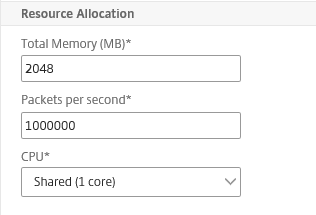
CPU: インスタンスに専用のコアを割り当てるか、インスタンスが他のインスタンスとコアを共有します。 共有を選択した場合、インスタンスに 1 つのコアが割り当てられますが、リソースが不足している場合は、そのコアが他のインスタンスと共有される可能性があります。 CPU コアが再割り当てされた場合は、影響を受けるインスタンスを再起動します。 パフォーマンスの低下を避けるために、CPU コアが再割り当てされたインスタンスを再起動します。
SDX リリース 11.1.xx (MR4) 以降、SDX 25000xx プラットフォームを使用している場合は、インスタンスに最大 16 個のコアを割り当てることができます。 また、SDX 2500xxx プラットフォームを使用している場合は、インスタンスに最大 11 個のコアを割り当てることができます。
注記:
- インスタンスの場合、設定できる最大スループットは 180 Gbps です。
- 最適なパフォーマンスを得るには、ライセンスに関係なく、パケット エンジン (PE) ごとに 4 GB のメモリを割り当てることをお勧めします。 たとえば、6 つの PE を持つ VPX には 24 GB のメモリを割り当てる必要があります。
次の表に、サポートされている VPX、単一バンドル イメージ バージョン、およびインスタンスに割り当てることができるコアの数を示します。
| プラットフォーム名 | コア総数 | VPXプロビジョニングに使用可能なコアの合計数 | 1 つのインスタンスに割り当てることができる最大コア数 |
|---|---|---|---|
| SDX 8015、SDX 8400、および SDX 8600 | 4 | 3 | 3 |
| 8900 の | 8 | 7 | 7 |
| SDX 11500、SDX 13500、SDX 14500、SDX 16500、SDX 18500、および SDX 20500 | 12 | 10 | 5 |
| SDX 11515、SDX 11520、SDX 11530、SDX 11540、および SDX 11542 | 12 | 10 | 5 |
| SDX 17500、SDX 19500、および SDX 21500 | 12 | 10 | 5 |
| SDX 17550、SDX 19550、SDX 20550、および SDX 21550 | 12 | 10 | 5 |
| SDX 14020、SDX 14030、SDX 14040、SDX 14060、SDX 14080、および SDX 14100 | 12 | 10 | 5 |
| SDX 22040、SDX 22060、SDX 22080、SDX 22100、および SDX 22120 | 16 | 14 | 7 |
| SDX 24100 および SDX 24150 | 16 | 14 | 7 |
| SDX 14020 40G、SDX 14030 40G、SDX 14040 40G、SDX 14060 40G、SDX 14080 40G、および SDX 14100 40G | 12 | 10 | 10 |
| SDX 14020 FIPS、SDX 14030 FIPS、SDX 14040 FIPS、SDX 14060 FIPS、SDX 14080 FIPS、および SDX 14100 FIPS | 12 | 10 | 5 |
| SDX 14040 40S、SDX 14060 40S、SDX 14080 40S、および SDX 14100 40S | 12 | 10 | 10 |
| SDX25100A、25160A、25200A | 20 | 18 | 9 |
| SDX25100-40G、25160-40G、25200-40G | 20 | 18 | 16 (バージョンが 11.1-51.x 以上の場合)、9 (バージョンが 11.1-50.x 以下の場合、11.0 および 10.5 のすべてのバージョン) |
| SDX26100、26160、26200、26250 | 28 | 26 | 16 |
| SDX26100-50S、26160-50S、26200-50S、26250-50S | 28 | 26 | 16 |
| SDX26100-100G、26160-100G、26200-100G、26250-100G | 28 | 26 | 25 |
| 15000 メガピクセル | 16 | 14 | 14 |
| 15000-50G の | 16 | 14 | 14 |
| SDX9100 について | 10 | 9 | 9 |
| 16000 メガピクセル | 32 | 30 | 16 |
注記:
専用コアは、インスタンス上で実行されているパケット エンジンの数にマップされます。 専用コアで作成された VPX インスタンスの場合、管理用に追加の CPU が割り当てられます。
インスタンス管理
インスタンス管理の下にある インスタンス管理の追加 を選択すると、VPX インスタンスの管理者ユーザーを作成できます。
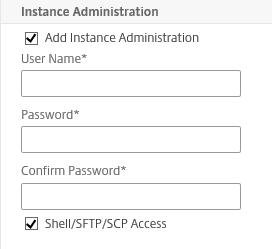
次の詳細を追加します。
ユーザー名: NetScaler インスタンス管理者のユーザー名。 このユーザーにはスーパーユーザー アクセス権がありますが、VLAN およびインターフェイスを構成するためのネットワーク コマンドへのアクセス権はありません。
パスワード: ユーザー名のパスワード。
Shell/Sftp/Scp アクセス: NetScaler インスタンス管理者に許可されるアクセス。 このオプションはデフォルトで選択されています。
ネットワーク設定
-
L2 モードを許可する: NetScaler インスタンスで L2 モードを許可できます。 ネットワーク設定の下にある L2 モードを許可する を選択します。 インスタンスにログオンして L2 モードを有効にする前に。 詳細については、「 NetScaler インスタンスでの L2 モードの許可」を参照してください。
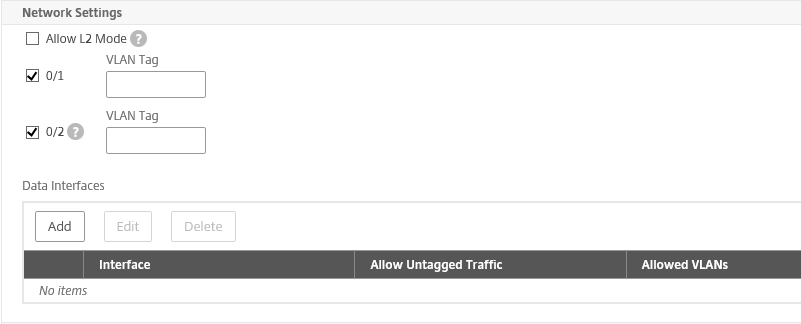
注記:
- 管理サービスからインスタンスの L2 モードを無効にする場合は、インスタンスにログオンし、そのインスタンスから L2 モードを無効にする必要があります。 これを怠ると、インスタンスを再起動した後、他のすべてのNetScalerモードが無効になる可能性があります。
- ADC インスタンスが SDX にプロビジョニングされた後は、ADC インスタンスからインターフェイスまたはチャネルを削除することはできません。 ただし、ADC インスタンスにインターフェイスまたはチャネルを追加することはできます。
-
インターフェース 0/1 および 0/2: デフォルトでは、インターフェース 0/1 および 0/2 が管理 LA 用に選択されています。
-
VLAN タグ: 管理インターフェイスの VLAN ID を指定します。 次に、データ インターフェイスを追加します。
注意:
インスタンスに追加するインターフェイスのインターフェイス ID は、必ずしも SDX アプライアンス上の物理インターフェイスの番号に対応するわけではありません。 インスタンス 1 に関連付ける最初のインターフェイスがインターフェイス 1/4 の場合、インスタンスのインターフェイス設定を表示すると、インターフェイス 1/1 として表示されます。 インスタンス 1 に関連付けた最初のインターフェイスであるため、番号が変更されます。
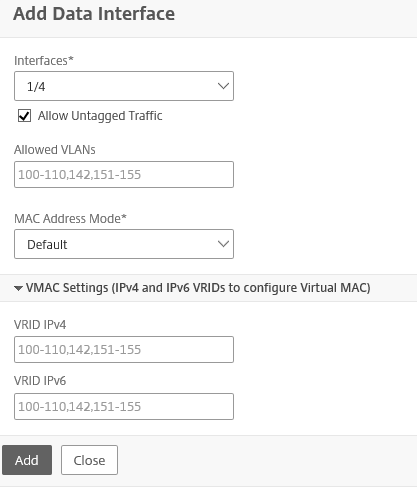
-
タグなしトラフィックを許可する: タグなしトラフィックを許可する タグなしトラフィックを許可する チェックボックスをオンにして、NetScaler インスタンスがタグなしトラフィックを処理できるようにします。
注記:
SDX アプライアンスのバージョンが 13.1-24.x 以降で、NetScaler インスタンスのバージョンが 13.1-24.x より前の場合、 [タグなしトラフィックを許可する ] チェックボックスがオフになっている場合でも、ADC インスタンスは Mellanox インターフェイス上のタグなしトラフィックを処理します。
-
許可される VLAN: NetScaler インスタンスに関連付けることができる VLAN ID のリストを指定します。
-
MAC アドレス モード: MAC アドレスを割り当てます。 次のいずれかのオプションを選択します。
- デフォルト: Citrix Hypervisor によって MAC アドレスが割り当てられます。
- カスタム: 生成された MAC アドレスを上書きする MAC アドレスを指定するには、このモードを選択します。
- 生成済み: 以前に設定したベース MAC アドレスを使用して MAC アドレスを生成します。 ベース MAC アドレスの設定については、「インターフェイスへの MAC アドレスの割り当て」を参照してください。
-
VMAC 設定 (仮想 MAC を構成するための IPv4 および IPv6 VRID)
- VRID IPV4: VMAC を識別する IPv4 VRID。 可能な値: 1~255。 詳細については、「インターフェイスでの VMAC の設定」を参照してください。
- VRID IPV6: VMAC を識別する IPv6 VRID。 可能な値: 1~255。 詳細については、「インターフェイスでの VMAC の設定」を参照してください。
管理VLAN設定
通常、管理サービスと VPX インスタンスの管理アドレス (NSIP) は同じサブネットワークにあり、通信は管理インターフェイスを介して行われます。 ただし、管理サービスとインスタンスが異なるサブネットワークにある場合は、VPX インスタンスのプロビジョニング時に VLAN ID を指定する必要があります。 この ID は、インスタンスの起動時にネットワーク経由でインスタンスにアクセスできるようにするために必要です。 展開で、VPX インスタンスのプロビジョニング時に選択したインターフェースからのみ NSIP にアクセスできるようにする必要がある場合は、NSVLAN オプションを選択します。
NSVLAN オプションを選択した場合、NetScaler インスタンスをプロビジョニングした後でこの設定を変更することはできません。

注記:
- HA ハートビートは、NSVLAN の一部であるインターフェース上でのみ送信されます。
- NSVLAN は、VPX XVA ビルド 9.3 53.4 以降からのみ設定できます。
重要: NSVLAN が選択されていない場合、VPX インスタンスで「clear config full」コマンドを実行すると、VLAN 構成が削除されます。
完了 をクリックして、NetScaler VPX アプライアンスをプロビジョニングします。
NetScalerインスタンスを変更する
プロビジョニングされた ADC インスタンスのパラメータ値を変更するには、[ NetScaler インスタンス ] ペインで、変更するインスタンスを選択し、[ 変更] をクリックします。 ADC の変更ウィザードで、パラメータを変更します。
注:
専用コアが 2 つ以上あり、VPX と SDX の両方がリリース 13.1 およびビルド 53.x 以降である場合にのみ、VPX インスタンスを編集して管理 CPU を 1 つ追加できます。
13.1-53.x より前のリリースの VPX で 追加の管理 CPU を追加する オプションを選択すると、エラーが発生します。 この機能を使用するには、VPX インスタンスをリリース 13.1-53.x 以降にアップグレードしてください。
VPX インスタンスを 13.1-53.x より前のビルドにダウングレードする前に、 追加の管理 CPU を追加する オプションを無効にする必要があります。 そうしないと、VPX インスタンスのパフォーマンスに影響が出ます。
追加の管理 CPU を追加する オプションが無効になっていない場合、VPX インスタンスが 13.1-53.x より前のバージョンにダウングレードされると、アラームが生成されます。
注意点:
- SSL チップの数、インターフェイス、メモリ、機能ライセンスなどのパラメータを変更すると、これらのパラメータを有効にするために NetScaler インスタンスが暗黙的に停止して再起動します。
- イメージとユーザー名のパラメータを変更することはできません。
- インターフェースまたはチャネルは ADC インスタンスから削除できません。 ただし、新しいインターフェースまたはチャネルを ADC インスタンスに追加することはできます。
- SDX アプライアンスにプロビジョニングされた ADC インスタンスを削除するには、[ NetScaler インスタンス ] ペインで、削除するインスタンスを選択し、[ 削除] をクリックします。 確認 メッセージ ボックスで、 はい をクリックして NetScaler インスタンスを削除します。
VLANを特定の仮想インターフェースに制限する
SDX アプライアンス管理者は、NetScaler インスタンスに関連付けられた仮想インターフェイスに特定の 802.1Q VLAN を適用できます。 この機能は、インスタンス管理者による 802.1Q VLAN の使用を制限する場合に特に役立ちます。 2 つの異なる企業に属する 2 つのインスタンスが SDX アプライアンス上でホストされている場合、2 つの企業が同じ VLAN ID を使用することを制限できます。 そうすることで、一方の会社は他方の会社のトラフィックを見ることができなくなります。 インスタンス管理者が 802.1Q VLAN にインターフェイスを割り当てようとすると、指定された VLAN ID が許可リストに含まれているかどうかを確認する検証が実行されます。
デフォルトでは、インターフェース上で任意の VLAN ID を使用できます。 インターフェイス上のタグ付き VLAN を制限するには、NetScaler インスタンスのプロビジョニング時にネットワーク設定で VLAN ID を指定します。 インスタンスを変更して後で指定することもできます。 範囲を指定するには、ID をハイフンで区切ります (例: 10–12)。 最初にいくつかの VLAN ID を指定して、後で許可リストからそれらをすべて削除した場合、そのインターフェース上で任意の VLAN ID を使用できます。 実際には、デフォルト設定が復元されました。
許可された VLAN のリストを作成した後、SDX 管理者はインスタンスにログオンして VLAN を作成する必要がなくなります。 管理者は、管理サービスから特定のインスタンスの VLAN を追加および削除できます。
重要: L2 モードが有効になっている場合、管理者は異なる NetScaler インスタンス上の VLAN ID が重複しないように注意する必要があります。
許可されたVLAN IDを指定するには
- ADC のプロビジョニング ウィザードまたは ADC の変更ウィザードの [ネットワーク設定] ページの [ 許可された VLAN] で、このインターフェイスで許可される 1 つ以上の VLAN ID を指定します。 範囲を指定するにはハイフンを使用します。 たとえば、2–4094。
- ウィザードの指示に従います。
- 完了をクリックし、次に 閉じるをクリックします。
管理サービスからインスタンスのVLANを構成するには
- 構成 タブで、NetScaler > インスタンスに移動します。
- インスタンスを選択し、 VLANをクリックします。
- 詳細ペインで、[ 追加] をクリックします。
-
NetScaler VLAN の作成 ダイアログボックスで、次のパラメータを指定します。
- VLAN ID: 特定のフレームが属する VLAN を一意に識別する整数。 NetScaler は最大 4094 個の VLAN をサポートします。 ID 1 はデフォルトの VLAN 用に予約されています。
- IPV6 ダイナミック ルーティング - この VLAN 上のすべての IPv6 ダイナミック ルーティング プロトコルを有効にします。 注意: ENABLED 設定が機能するには、インスタンスにログオンし、VTYSH コマンドラインから IPv6 動的ルーティング プロトコルを構成する必要があります。
- VLAN の一部となる必要があるインターフェースを選択します。
- 作成をクリックし、次に 閉じるをクリックします。